
Przywracanie/kopia zapas.HDD: tworzenie kopii zapasowej i przywracanie danych HDD
Można zapisać kopię zapasową zadania, dane zatrzymanego zadania oraz dane ustawień kontrolera obrazu na nośniku zewnętrznym podłączanym za pomocą łącza USB, jak również przywrócić kopię zapasową na HDD urządzenia.
Dostępne są trzy metody sporządzania kopii zapasowej lub przywracania danych zadania. Można wybrać sporządzenie kopii zapasowej całej zawartości HDD lub przywrócić wszystkie dane na HDD za pomocą Przywróć CAŁY HDD. Wybrać można również Kopię zapasową SKRZYNKI HDD lub Przywróć SKRZYNKĘ HDD, uwzględniające dane znajdujące się w określonym katalogu, dla którego wykonana ma zostać kopia zapasowa/który ma zostać przywrócony. Trzecia metoda to wykorzystanie kopii zapasowej sterownika do stworzenia kopii zapasowej danych ustawień sterownika obrazu i opcji Przywracania sterownika, by przywrócić te dane.
Omówienie funkcji Kopii zapasowej:
Podczas wykonywania kopii zapasowej urządzenie automatycznie przechodzi w tryb oszczędzania energii, przez co niemożliwe jest skorzystanie z dowolnej innej funkcji poza funkcją kopii zapasowej. Jeśli ze względu na błąd działanie urządzenia w trybie oszczędzania energii zostanie zawieszone, przywrócenie wcześniejszego ekranu nie będzie możliwe.
Aby anulować wykonywaną operację tworzenia kopii zapasowej, należy wyłączyć pomocniczy wyłącznik zasilania. Nigdy nie należy wyłączać głównego wyłącznika.
Kopia zapasowa CAŁEGO HDD umożliwia zapisanie wszystkich danych obrazów i całego systemu plików, poza listą historii zadań, na zewnętrznym nośniku pamięci.
Kopia zapasowa SKRZYNKI HDD umożliwia zapisanie danych obrazu znajdujących się wyłącznie w folderze kopii zapasowej na HDD na zewnętrznym nośniku pamięci. Kopia zapasowa SKRZYNKI HDD jest niedostępna, jeśli folder kopii zapasowej jest chroniony hasłem. Kopia zapasowa SKRZYNKI HDD również jest niedostępna, jeśli dane obrazu znajdujące się w folderze kopii zapasowej są chronione hasłem.
Kopia zapasowa sterownika umożliwia zapisania na zewnętrznym nośniku następujących danych zarządzanych przez Sterownik obrazu:
Dane ustawień koloru
Ustawienia urządzenia (ustawienia wskazania statusu, ustawienia SSL/TLS, automatyczne wylogowanie, ustawienia drukarki, ustawienia sieci)
Czcionki (tylko przywrócone do oryginalnego urządzenia, z które danych stworzono kopię zapasową)
Ustawienia przełącznika oprogramowania
Ustawienia przełącznika DIP sterownika
Pliki języków w panelu sterownika
Historia zadań i numery zadań sterownika
Po zakończeniu operacji tworzenia kopii zapasowej należy wyłączyć, a następnie włączyć pomocniczy wyłącznik zasilania.
Omówienie funkcji Przywracania:
Podczas wykonywania operacji przywracania urządzenie automatycznie przechodzi w tryb oszczędzania energii, przez co niemożliwe jest skorzystanie z dowolnej innej funkcji poza funkcją przywracania. Jeśli ze względu na błąd działanie urządzenia w trybie oszczędzania energii zostanie zawieszone, przywrócenie wcześniejszego ekranu nie będzie możliwe.
Aby anulować wykonywaną operację przywracania, należy wyłączyć pomocniczy wyłącznik zasilania. Nigdy nie należy wyłączać głównego wyłącznika.
Za pomocą opcji Przywróć CAŁY HDD nadpisuje się i usuwa wszystkie dane z HDD.
Jeśli podczas wykonywania operacji Przywracania CAŁY HDD wystąpi błąd lub zostanie ona anulowana, urządzenie uruchomi się ponownie. W takim przypadku dane zostaną całkowicie usunięte z HDD.
Przywracanie SKRZYNKI HDD jest niedostępne, jeśli przywracane dane obrazu znajdujące się w folderze kopii zapasowej są chronione hasłem.
Jeśli podczas wykonywania operacji Przywracania SKRZYNKI HDD wystąpi błąd lub zostanie ona anulowana, urządzenie uruchomi się ponownie. W takim przypadku wszystkie dane już przywrócone na HDD nie zostaną wymazane.
Jeśli dane, których kopia zapasowa została utworzona na zewnętrznym nośniku pamięci, są uszkodzone, operacja przywracania zostanie anulowana.
Po zakończeniu operacji przywracania należy wyłączyć, a następnie włączyć pomocniczy klawisz zasilania.
Warunki obsługi Kopii zapasowej/Przywracania:
Zewnętrzny nośnik pamięci, na którym wykonana ma być kopia zapasowa, jest bezpiecznie podłączony do portu USB.
Podłączony jest tylko jeden zewnętrzny nośnik pamięci.
Warunki zewnętrznego nośnika pamięci, na którym utworzona ma być kopia zapasowa:
Musi być sformatowany (FAT32).
Powinna być dostępna dostateczna ilość wolnej pamięci.
Port USB przeznaczony jest wyłącznie dla urządzeń o niskim zasilaniu. Zapewnić zewnętrzne źródło zasilania mediów przechowujących dane, wymagających dużej ilości mocy.
Aby utworzyć Kopię zapasową/Przywrócić, zewnętrzny nośnik pamięci należy podłączyć do portu USB.
Należy upewnić się, czy wykorzystywany zewnętrzny nośnik pamięci jest zgodny z "Warunkami zewnętrznego nośnika pamięci, na którym utworzona ma być kopia zapasowa."
Postępować zgodnie z procedurą w Ustawieniu administratora, by wyświetlić ekran [Menu ustaw. Administratora urządzenia].
Nacisnąć [Ustawienia zabezpieczeń] na ekranie [Menu ustaw. Administratora urządzenia], a następnie nacisnąć kolejno [Ustaw. zarządzania HDD] i [Przywracanie/kopia zapas.HDD].

Wyświetlony zostanie ekran [Menu Przywróć HDD/kopia zapasowa].
Nacisnąć [Kopia zapasowa CAŁEGO HDD], by sporządzić kopię zapasową wszystkich danych na HDD.
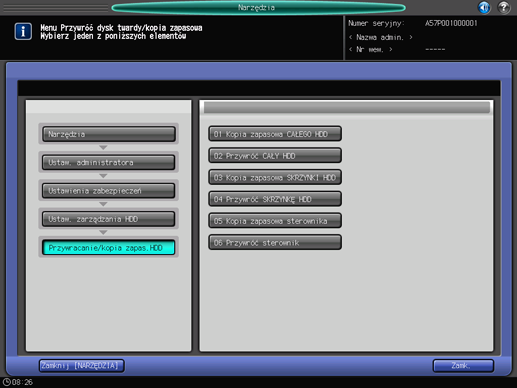

Całkowita wielkość danych, które zostaną uwzględnione w kopii zapasowej, pokazywana jest w obszarze powiadomień na ekranie.
Nacisnąć [Start] na ekranie, by uruchomić operację sporządzania kopii zapasowej wszystkich danych na HDD.
Podczas trwania operacji tworzenia kopii zapasowej na ekranie pokazywana jest wielkość procentowa ukończonej kopii.
Jeśli wielkość zewnętrznego nośnika pamięci jest za mała, by pomieścić wszystkie dane, których kopia zapasowa ma być utworzona, wyświetlony zostanie komunikat o błędzie. Aby anulować operację tworzenia kopii zapasowej, należy nacisnąć [Zamk.].
Jeśli operacja tworzenia kopii zapasowej nie powiedzie się, wyświetlony zostanie komunikat o błędzie. Aby wznowić operację tworzenia kopii zapasowej, należy nacisnąć [Zamk.]. Jeśli operacja tworzenia kopii zapasowej nie jest wznawiana, należy wyłączyć, a następnie włączyć pomocniczy wyłącznik zasilania.
Po zakończeniu tworzenia kopii zapasowej wszystkich danych należy wyłączyć, a następnie włączyć pomocniczy wyłącznik zasilania.
Nacisnąć [Przywróć CAŁY HDD], by przywrócić wszystkie dane na HDD.
Pamiętać, że wszystkie dane na HDD zostaną wyczyszczone, jeżeli opcja Przywróć CAŁY HDD nie powiedzie się lub zostanie anulowana.
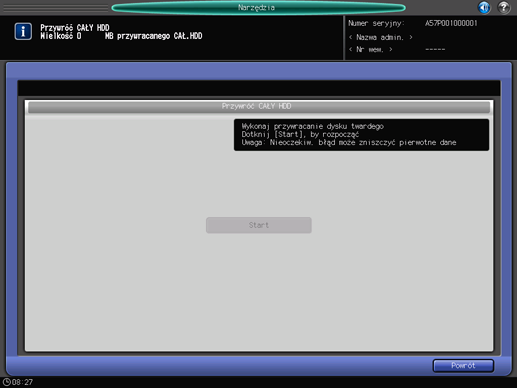
Całkowita wielkość danych, które zostaną przywrócone, pokazywana jest w obszarze powiadomień na ekranie.
Naciśnięcie [Start] na ekranie wyświetla okno dialogowe potwierdzenia dla nadpisania wszystkich danych na HDD. Nacisnąć [Tak], by rozpocząć operację przywracana wszystkich danych na HDD.
Podczas trwania operacji przywracania na ekranie pokazywana jest wielkość procentowa ukończonej operacji.
Jeśli operacja przywracania nie powiedzie się, wyświetlony zostanie komunikat o błędzie. Aby wznowić operację przywracania, należy nacisnąć [Zamk.]. Wyłączenie, a następnie włączenie pomocniczego klawisza zasilania bez wznawiania operacji przywracania spowoduje wymazanie wszystkich danych znajdujących się na HDD.
Po zakończeniu operacji przywracania wszystkich danych, należy wyłączyć, a następnie włączyć pomocniczy wyłącznik zasilania.
Nacisnąć [Kopia zapasowa SKRZYNKI HDD], by sporządzić kopię zapasową danych w folderze zapasowym na HDD.
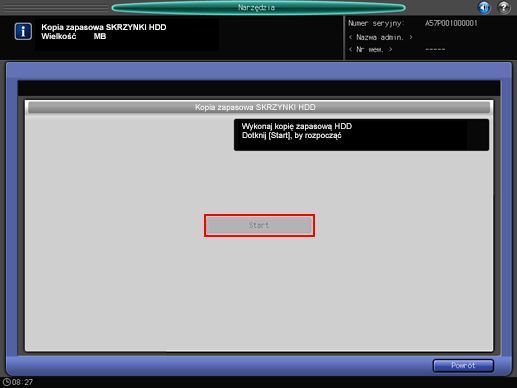
Całkowita wielkość danych, które zostaną uwzględnione w kopii zapasowej, pokazywana jest w obszarze powiadomień na ekranie.
Nacisnąć [Start] na ekranie, by rozpocząć operację sporządzania kopii zapasowej danych zapisanych w folderze zapasowym na HDD.
Kopia zapasowa SKRZYNKI HDD jest niedostępna, jeśli folder kopii zapasowej jest chroniony hasłem. Kopia zapasowa SKRZYNKI HDD również jest niedostępna, jeśli dane obrazu znajdujące się w folderze kopii zapasowej są chronione hasłem.
Podczas trwania operacji tworzenia kopii zapasowej na ekranie pokazywana jest wielkość procentowa ukończonej kopii.
Jeśli wielkość zewnętrznego nośnika pamięci jest za mała, by pomieścić wszystkie dane, których kopia zapasowa ma być utworzona, wyświetlony zostanie komunikat o błędzie. Aby anulować operację tworzenia kopii zapasowej, należy nacisnąć [Zamk.].
Jeśli operacja tworzenia kopii zapasowej nie powiedzie się, wyświetlony zostanie komunikat o błędzie. Aby wznowić operację tworzenia kopii zapasowej, należy nacisnąć [Zamk.]. Jeśli operacja tworzenia kopii zapasowej nie jest wznawiana, należy wyłączyć, a następnie włączyć pomocniczy wyłącznik zasilania.
Po zakończeniu operacji tworzenia kopii zapasowej należy wyłączyć, a następnie włączyć pomocniczy wyłącznik zasilania.
Nacisnąć [Przywróć SKRZYNKĘ HDD], by przywrócić dane z folderu zapasowego na HDD.

Całkowita wielkość danych, które zostaną przywrócone, pokazywana jest w obszarze powiadomień na ekranie.
Nacisnąć [Start] na ekranie, by rozpocząć operację przywracania danych dla folderu zapasowego na HDD.
Przywracanie SKRZYNKI HDD jest niedostępne, jeśli przywracane dane obrazu znajdujące się w folderze kopii zapasowej są chronione hasłem.
Podczas trwania operacji przywracania na ekranie pokazywana jest wielkość procentowa ukończonej operacji.
Jeśli operacja przywracania nie powiedzie się, wyświetlony zostanie komunikat o błędzie. Aby wznowić operację przywracania, należy nacisnąć [Zamk.].
Po zakończeniu operacji przywracania, należy wyłączyć, a następnie włączyć pomocniczy klawisz zasilania.
Aby sporządzić kopię zapasową danych ustawień sterownika obrazu, nacisnąć [Kopia zapasowa sterownika].

Całkowita wielkość danych, które zostaną uwzględnione w kopii zapasowej, pokazywana jest w obszarze powiadomień na ekranie.
Nacisnąć [Start] na ekranie, by rozpocząć sporządzanie kopii zapasowej danych ustawień, przechowywanych w sterowniku obrazu.
Podczas trwania operacji tworzenia kopii zapasowej na ekranie pokazywana jest wielkość procentowa ukończonej kopii.
Jeżeli pojemność zewnętrznego nośnika jest niewystarczająca do sporządzenia kopii zapasowej danych, wyświetli się okno dialogowe błędu. Aby anulować operację tworzenia kopii zapasowej, należy nacisnąć [Zamk.].
Jeśli operacja tworzenia kopii zapasowej nie powiedzie się, wyświetlony zostanie komunikat o błędzie. Aby wznowić operację tworzenia kopii zapasowej, należy nacisnąć [Zamk.]. W przypadku decyzji o nieuruchamianiu ponownie operacji sporządzania kopii zapasowej wyłączyć pomocniczy wyłącznik zasilania i ponownie go włączyć.
Po zakończeniu operacji tworzenia kopii zapasowej należy wyłączyć, a następnie włączyć pomocniczy wyłącznik zasilania.
Aby przywrócić dane ustawień sterownika obrazu, nacisnąć [Przywróć sterownik].

Całkowita wielkość danych, które zostaną przywrócone, pokazywana jest w obszarze powiadomień na ekranie.
Nacisnąć [Start] na ekranie, by rozpocząć przywracanie danych ustawień sterownika obrazu.
Podczas trwania operacji przywracania na ekranie pokazywana jest wielkość procentowa ukończonej operacji.
Jeśli operacja przywracania nie powiedzie się, wyświetlony zostanie komunikat o błędzie. Aby wznowić operację przywracania, należy nacisnąć [Zamk.].
Po zakończeniu operacji przywracania, należy wyłączyć, a następnie włączyć pomocniczy klawisz zasilania.